Formatar Apple iPhone 13 mini
Como fazer hard reset ou formatar Apple iPhone 13 mini
Se o seu Apple iPhone 13 mini não liga, não reage, mostra uma mensagem de erro ao ligar ou você quer vendê-lo, doá-lo ou levá-lo para conserto e quer ter certeza de que todo o conteúdo armazenado em sua memória interna de 128 GB, 256 GB, 512 GB for apagado, você terá que forçar sua restauração.
Forçar a restauração ou fazer um “hard reset” é um método drástico que pode ser usado quando as configurações do iPhone 13 mini não podem ser acessadas porque a senha foi esquecida ou o sistema operacional está corrompido.
Se você pode acessar as configurações do seu iPhone 13 mini e deseja realizar uma restauração, é preferível fazê-lo usando o método “Redefinir”, caso contrário continue lendo para ver passo a passo como forçar o reset, formatar ou fazer um “hard reset”.
Este procedimento apaga todo o conteúdo armazenado no iPhone 13 mini por isso, se possível, você deve fazer uma cópia de segurança dos seus dados antes de prosseguir e desemparelhar o Apple Watch do iPhone.
Você vai precisar:
- Um computador Windows ou Mac.
- Um cabo Lightning para USB (de preferência o cabo original incluído na mini caixa do iPhone 13 mini).
- O programa iTunes instalado no seu computador Windows ou Mac.
- Você deve ter a “Encontrar” desabilitada no iPhone 13 mini.
- Faça uma cópia de backup para o iCloud ou para o seu computador.
Tempo estimado: 10 minuto.
1- Primeiro passo:
Primeiro, em um computador Windows ou Mac, abra o iTunes e verifique se você possui a versão mais recente do programa instalada.
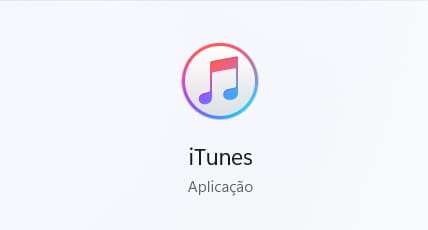
2- Segundo passo:
Conecte o Apple iPhone 13 mini ao computador através do cabo USB, deve ser um cabo que permita a transmissão de dados, de preferência o cabo original.

3- Terceiro passo:
Seu iPhone 13 mini solicitará que você insira a senha ou código de acesso e o iTunes também poderá notificá-lo de que o dispositivo acessará as informações do iPhone.
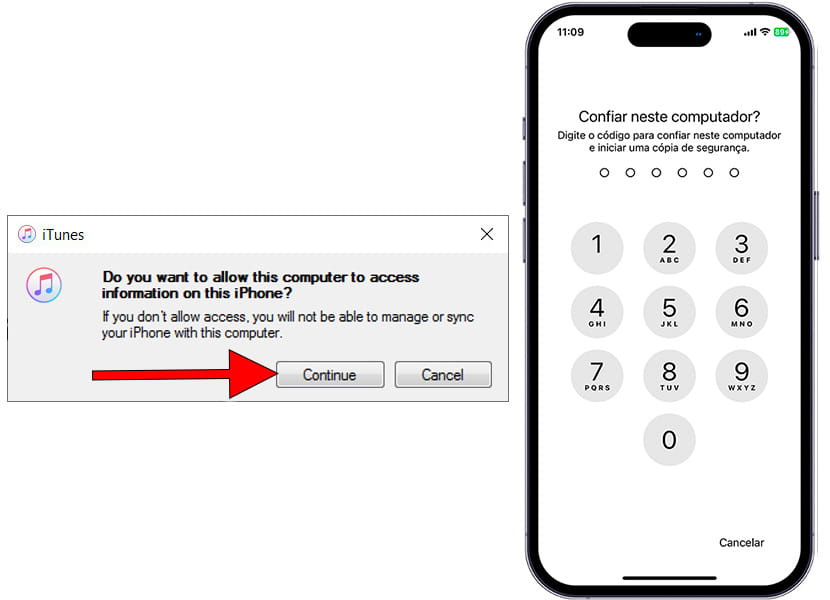
4- Quarto passo:
No iTunes, o ícone do dispositivo mostrado na imagem a seguir aparecerá ativo, clique para ver os recursos e opções disponíveis para o seu iPhone 13 mini.
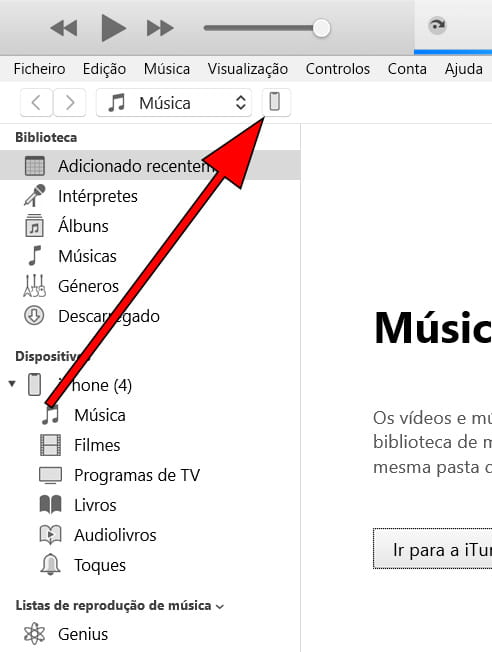
5- Quinto passo:
Clique no botão “Restaurar iPhone”.
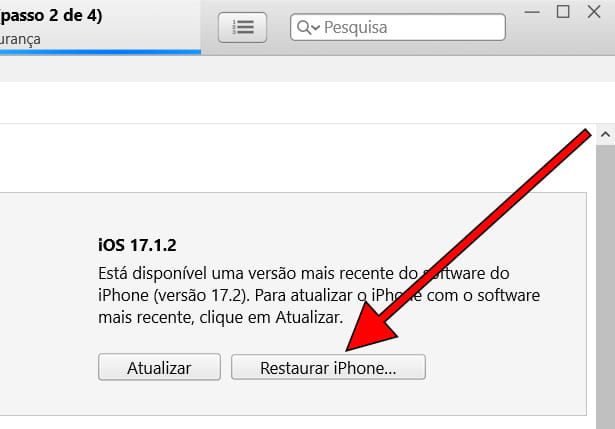
6- Sexto passo:
Se você não desativou a “Encontrar” no iPhone 13 mini, é hora de desativá-la, para isso vá em Ajustes > Toque no seu nome no topo da tela > Encontrar > desative a “Encontrar”. Irá solicitar a senha do iCloud para poder desativar o serviço “Encontrar” no iPhone. Pressione “Restaurar iPhone” novamente.
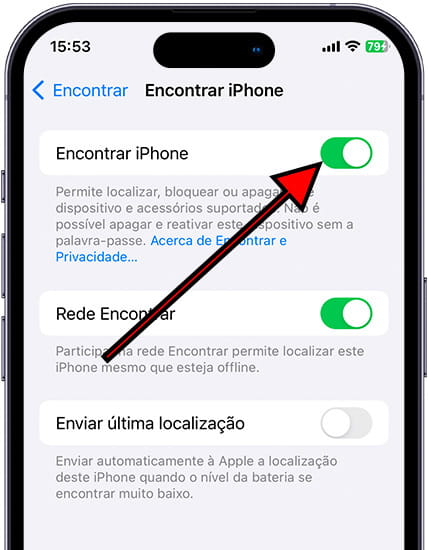
7- Sétimo passo:
Caso você não tenha feito backup das configurações e dados do iPhone 13 mini, aparecerá uma mensagem perguntando se deseja fazer o backup antes de restaurar o aparelho, é importante fazer um backup para não perder todas as fotos, documentos, conversas , senhas de chaveiro e informações que armazenamos no iPhone 13 mini.
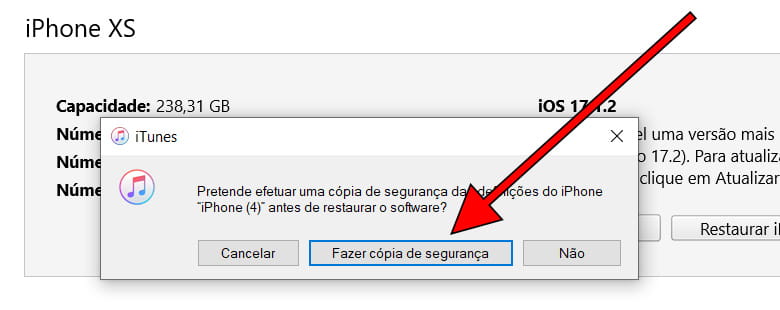
8- Oitava etapa:
Uma mensagem de confirmação aparecerá para evitar a formatação e exclusão de todas as informações do seu iPhone 13 mini sem poder recuperá-lo novamente. Se você tiver certeza de fazer uma restauração ou reinicialização total, clique em “Restaurar”.
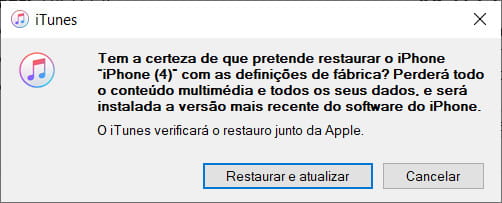
O iPhone 13 mini levará alguns minutos para apagar todo o seu conteúdo e retornar ao estado de fábrica, ele será reiniciado e você poderá configurá-lo novamente como se fosse novo.







